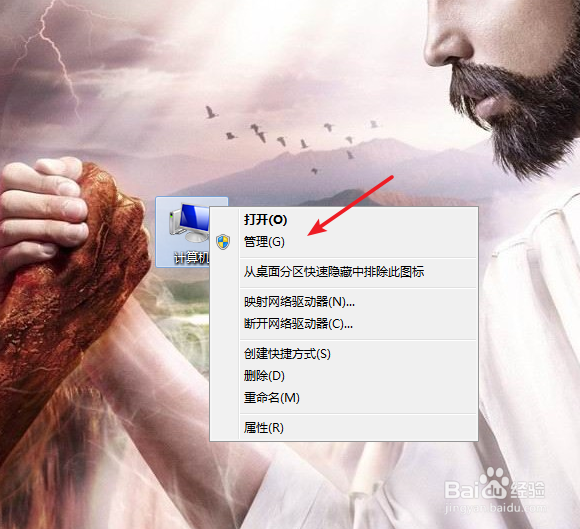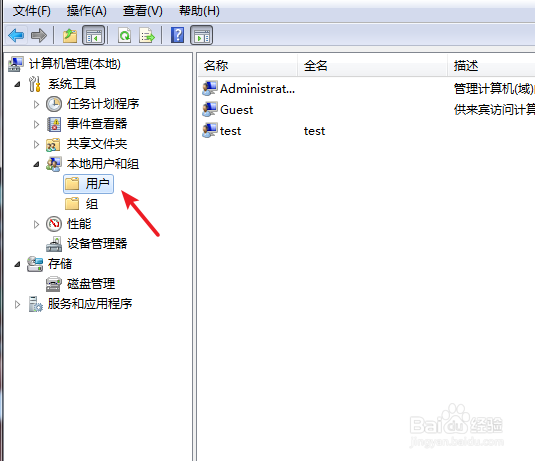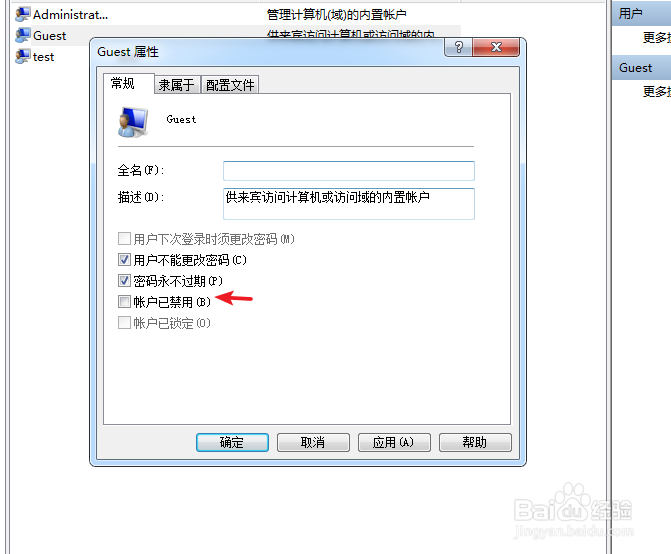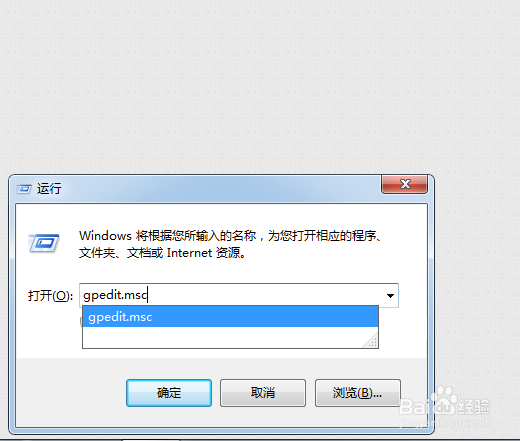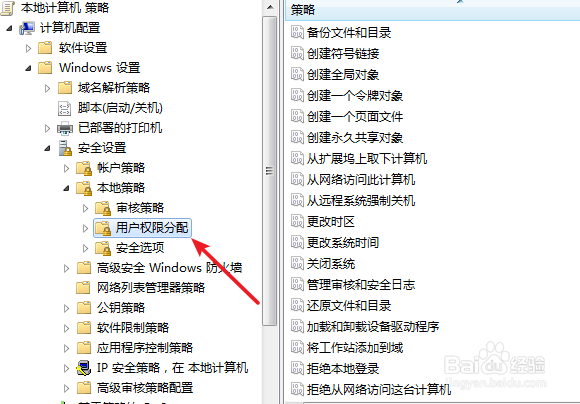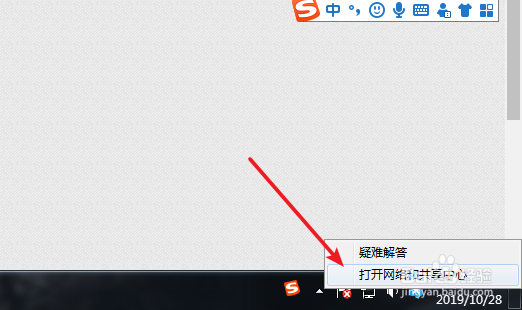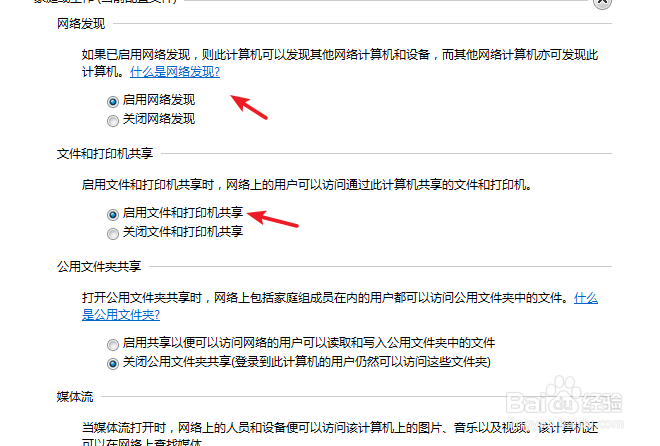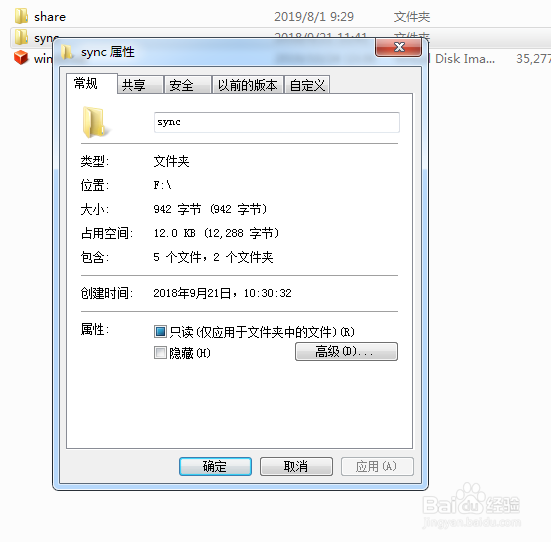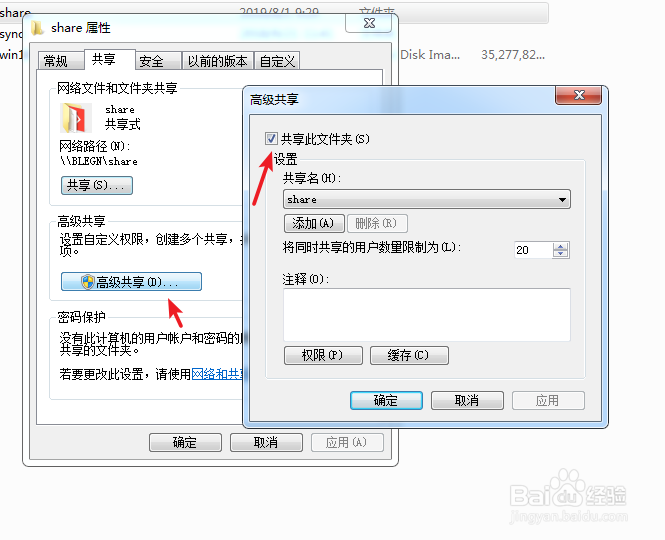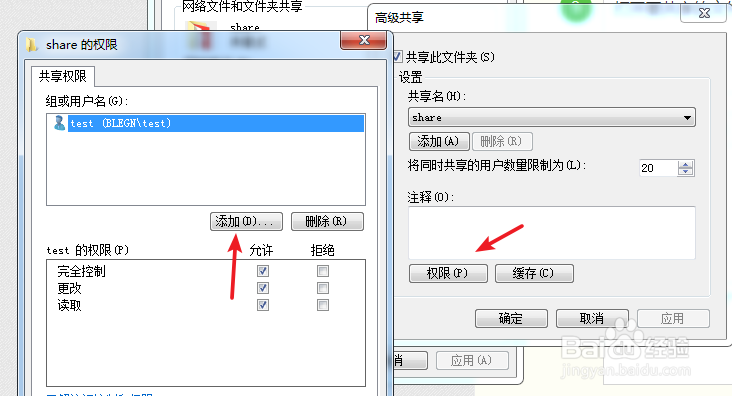win7两台电脑如何共享文件
网络疤噜呶买共享可以快速访问对方共享的文件,省去了U盘复制来复制去,下面我们就来试一下windows的共享功能。
工具/原料
WINDOWS7
共享端设置
1、首先,右击打开“计算机”-》“管理”
2、展开本地用户/组下的“用户”
3、如果guest用户为禁用状态的话,把它开启。
4、使用快捷键WIN+R打开运行窗口,输入gpedit.msc
5、依次展开“计算机配置”-》“windows设置”->“安全设置”->"本地策略"-"用户权限分配"
6、“从网络访问此计算机”中把guest加入,“拒绝从网络访问这台计算机”中把guest删除。
7、右击打开网络图标“打开网络和共享中心”
8、开启“网络发现”与“启用共享和打印机”
9、打开要共享的文件夹的“属性”
10、点击“高级共享”按钮,勾选“共享此文件夹”
11、点击“权限”按钮,打guest账添加进来,并设置权限 。
声明:本网站引用、摘录或转载内容仅供网站访问者交流或参考,不代表本站立场,如存在版权或非法内容,请联系站长删除,联系邮箱:site.kefu@qq.com。
阅读量:90
阅读量:52
阅读量:65
阅读量:36
阅读量:49